
Само собой разумеющиеся функции, которыми мы наслаждаемся при использовании экранной клавиатуры, такие как автокоррекция и автоматический ввод заглавных букв, быстро становятся помехой, если вы используете физическую клавиатуру со своим устройством iOS. Давайте посмотрим, как быстро отключить эти функции, чтобы ваша физическая клавиатура работала так, как вы ожидаете.
Примечание: Эта функция доступна только на устройствах iOS под управлением iOS 10 или более поздних версий - в более старых версиях iOS используются одни и те же настройки как для экранной, так и для физической клавиатуры, без возможности различать эти две.
СВЯЗАННЫЕ С: Как использовать физическую клавиатуру с вашим iPad или iPhone
Когда ты подключить клавиатуру Bluetooth к устройству iOS , клавиатура Bluetooth по умолчанию наследует все функции экранной клавиатуры, включая язык, автоматическое исправление текста, автоматическое использование заглавных букв в первом слове предложения, а двойное нажатие на клавишу пробела вставляет точку. Хотя вы можете оставить эти функции как есть, есть большая вероятность, что вы привыкли печатать на традиционной клавиатуре, и эти экранные клавиатуры для экономии времени теперь тратят время.
К счастью, отключить их очень просто. Подключив клавиатуру Bluetooth к устройству iOS и включив ее, откройте приложение «Настройки» и выберите «Основные»> «Клавиатура».
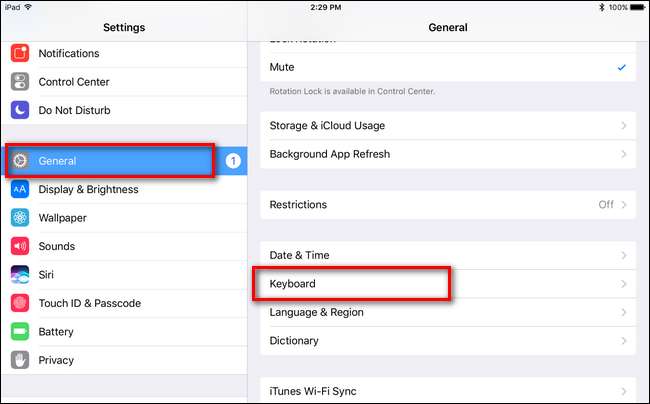
В меню «Клавиатура» выберите «Аппаратная клавиатура» (вы можете игнорировать все другие переключатели настроек под ним, поскольку они применяются только к экранной программной клавиатуре).
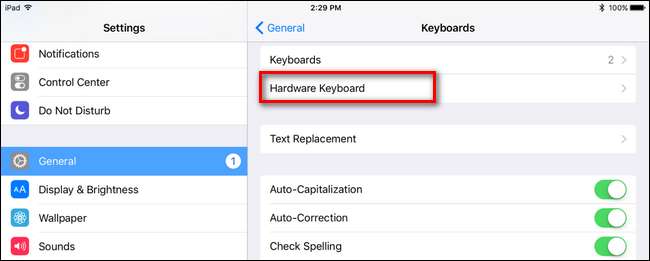
В меню «Аппаратная клавиатура» вы найдете три записи (по умолчанию включены, как показано ниже) для «Авто-заглавные буквы», «Автокоррекция» и «». Ярлык ».
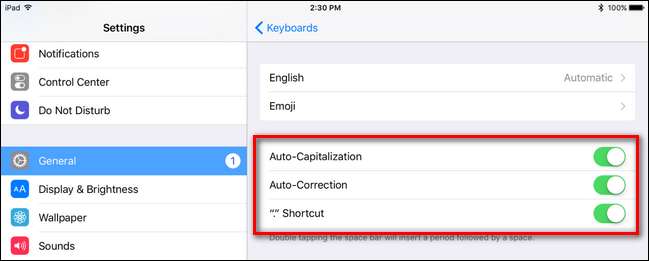
Отключите эти три параметра, и ваша аппаратная клавиатура теперь будет функционировать традиционным образом, без попыток автоматического исправления или иного внедрения функций экранной клавиатуры в вашу аппаратную клавиатуру.







